Ако току-що сте придобили около да инсталирате всички нови Windows 10 OS тогава определено трябва да проверите Windows 10 съвети за начинаещи и ощипвам някои Windows 10 настройки, докато сте в него. Въпреки това, ако наистина искате да получите добро разбиране за тази нова операционна система от Microsoft, тогава трябва да научите някои полезни клавишни комбинации. За щастие за вас, днес ви носим най-добрите клавишни комбинации за Windows 10. По-долу са 26-те най-добри Windows 10 преки пътища, които всеки трябва да научи.
1. Прикрепване на прозорец (клавиш Windows + клавиш ляв / десен / нагоре / надолу)
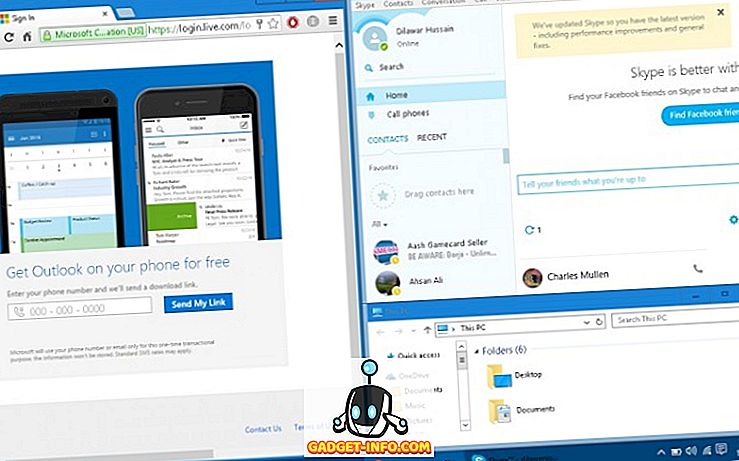
Windows 10 носи всички нови функции за прилепване, които ви позволяват да използвате няколко прозореца едновременно едно до друго. Всичко, което трябва да направите, е да прихванете прозорците във всяка посока, като използвате прекия път. Това е полезно, когато искате да държите под око всеки активен прозорец.
2. Активирайте Cortana (клавиш Windows + C)
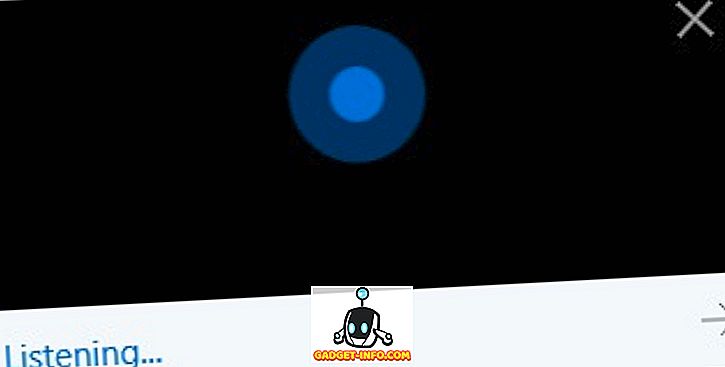
Cortana е най-доброто допълнение към Windows 10. Тя може да ви помогне с почти всичко, което искате на вашето устройство. Просто използвайте този пряк път, за да активирате бързо Кортана и да й кажете каквото искате. Тя определено ще се подчинява, докато вашата команда е разбираема.
3. Запишете си геймплея (клавиш Windows + Alt + R)
В Windows 10 не е нужно да използвате софтуера за запис на екрана на третата страна, за да записвате играта си, защото Windows 10 ви позволява да записвате всичките си геймплей видеоклипове само с обикновен пряк път. Всеки път, когато играете игра, използвайте този пряк път, за да запишете геймплея си, за да можете да го споделите с всички по-късно.
4. Отворете диспечера на задачите (Ctrl + Shift + Esc)
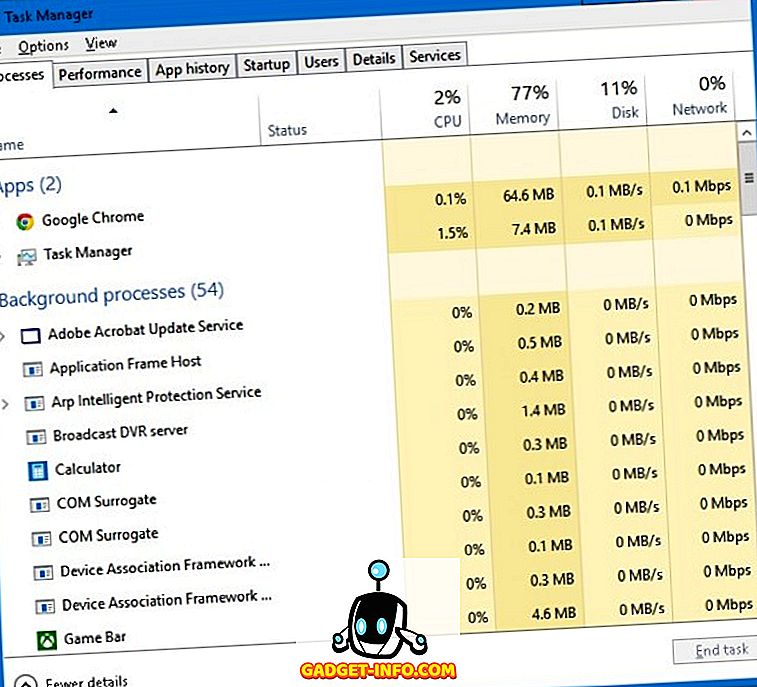
Добрият стар Ctrl + Alt + Del за отваряне на диспечера на задачите е заменен с този нов пряк път Ако искате да получите достъп до мениджъра на задачите на вашето Windows 10 устройство, ще трябва да използвате този нов пряк път отсега нататък.
5. Отворете Настройки (клавиш Windows + I)
Отварянето на менюто с настройки ръчно в Windows 10 ще отнеме прилична сума кликвания на мишката, но ако не сте голям фен на ръчния труд, можете просто да натиснете специалните клавиши за този пряк път и да получите настройките точно на екрана ви в секунда.
6. Заключете компютъра си (клавиш Windows + L)
Не искате да изключвате компютъра си, но също така не искате някой друг да го използва? Ами с помощта на този прост клавиш за бърз достъп на Windows 10 вече можете да заключите компютъра си с парола или ПИН, така че никой да няма достъп до него, освен до вас.
7. Превключване между приложения (Alt + Tab)
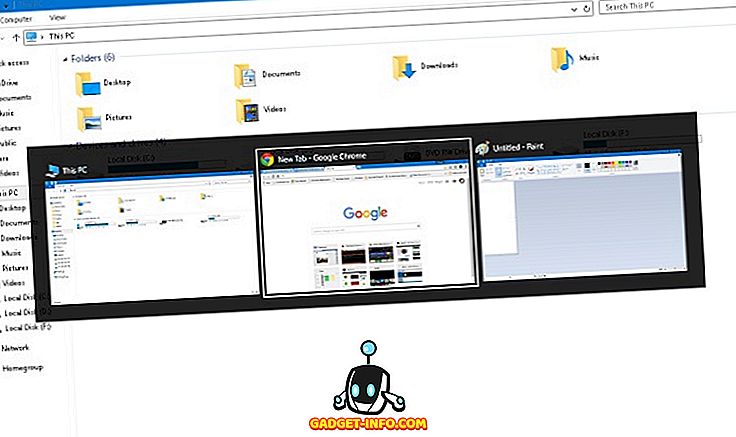
Ако имате няколко приложения, които се изпълняват на компютъра с Windows 10, използвайки този пряк път, ще имате достъп до някое от стартираните приложения на компютъра ви, без да се налага да кликнете върху тях поотделно. Това е полезно, когато имате отворени много раздели.
8. Бързо рестартиране (клавиш Windows + X + U + R)
Ако сте уморени да отидете в стартовото меню и натиснете бутона за захранване и рестартирате компютъра, тогава ще обичате този пряк път, защото той бързо ще рестартира компютъра с Windows 10, когато искате да го рестартирате.
9. Отворете Търсене (клавиш Windows + S)
Не е голям фен на Кортана? Просто искам тази нормална лента за търсене на вашия Windows 10 PC? Е, просто изстреляйте този пряк път, за да получите традиционното меню за търсене на Windows и можете да търсите нещо локално или в мрежата, без много проблеми. Той все още ще бъде свързан с Кортана, но можете да пишете вместо да говорите.
10. Отворете центъра за действие (клавиш Windows + A)
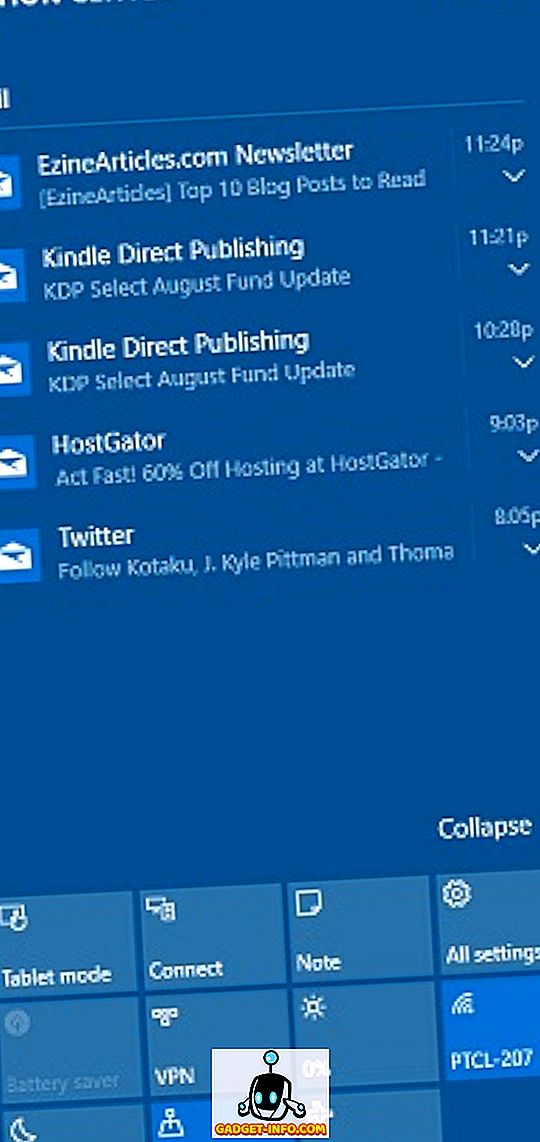
Центърът за действие е мястото, където се случват всички действия, но не и наистина, но от тук можете да получите достъп до всички бутони за превключване и дори до пълните настройки. Просто отворете центъра за действие и можете да видите всичките си известия там.
11. Обърнете внимание на работния плот (клавиш Windows +, [запетая])
Когато сте претъпкани от различни активни прозорци и не искате да минимизирате всеки един от тях, за да погледнете на работния плот, трябва да изпробвате този пряк път, защото той ще ви позволи да погледнете. Веднага щом пуснете бутоните, ще се върнете в последния активен прозорец.
12. Бързо изключване (клавиш Windows + X + U + U)
Ако Quick Restart не е това, което търсите, бързото изключване трябва да ви помогне, когато е необходимо. Просто използвайте този пряк път, за да затворите бързо компютъра си Window 10, без изобщо да чакате.
13. Създайте нов виртуален работен плот (клавиш Windows + Ctrl + D)
Всички нови функции за виртуален работен плот в Windows 10 ви позволяват да създавате индивидуални настолни компютри за различни задачи, така че един работен плот да не се затрупва с всички различни неща. Използването на този пряк път ще създаде нов работен плот, така че да можете да продължите работата си мирно.
14. Превключване между компютри (клавиш Windows + Ctrl + дясно / ляво)
Когато създавате много виртуални десктопи, се нуждаете и от прост начин за превключване между тях. Тази проста клавишна комбинация ще ви позволи да преглеждате всички ваши виртуални десктопи, така че да можете да ги използвате по-ефективно.
15. Меню за бърз достъп (клавиш Windows + X)
Търсите ли всички различни опции и функции на вашето Windows 10 устройство? След това използвайте този пряк път, за да получите менюто за бърз достъп за повечето налични опции на вашата система. Можете дори да получите мениджър на задачи от там.
16. Отворете Gamebar (клавиш Windows + G)
Това ще отвори малък бар, откъдето можете да правите снимки на екрани или дори да записвате вашите геймплей. Можете също да получите достъп до приложението Xbox директно от тази лента. Можете да направите снимка на екрана, като натиснете бутона на камерата или запишете чрез бутона Dot.
17. Затворете Active Desktop (клавиш Windows + Ctrl + F4)
Създаването и превключването между виртуални десктопи е страхотно, но какво се случва, когато искате да затворите определен виртуален работен плот? Този малък пряк път ще ви помогне да постигнете точно това. Отървете се от всеки активен работен плот, който искате.
18. Минимизиране на всичко в Windows 10 (клавиш Windows + M)
Този пряк път опростява живота ви и просто се отървава от всичко на вашия работен плот, без действително да ги затваряте. Всички ваши прозорци и отворени раздели ще бъдат сведени до минимум, за да можете лесно да се качвате на работния плот, без да се налага да се справяте с претрупването.
19. Споделяне на Charm (клавиш Windows + H)
Ако искате да споделите вашата снимка на екрана, която сте взели на вашия Windows 10 устройство, тогава Share charm ще дойде наистина удобно. Можете бързо да го споделите по имейл или просто да го качите в профила си в OneNote и да го споделите с вашите социални медийни канали.
20. Отворете File Explorer (клавиш Windows + E)
Просто използвайте тази проста клавишна комбинация, за да отворите бързо Windows File Explorer, за да можете да преглеждате файловете и папките си в различни дискове на вашия компютър. Тя ще отвори папката “Този компютър”, където ще имате достъп до всички папки на вашия компютър.
21. Отворете менюто "Старт" (клавиш Windows)
Това е класически пряк път, който се изпълнява от векове във всички итерации на Windows. Просто натиснете клавиша Windows на клавиатурата, за да задействате стартовото меню и да получите достъп до всички програми на компютъра.
22. Отворете изгледа на задачите (клавиш Windows + Tab)

Това е подобно на превключването между активни приложения, но това всъщност ще ви покаже всичките ви активни раздели и всичките ви създадени настолни компютри. Оттук можете да управлявате всички от тях, като затворите някои от виртуалните десктопи или да създадете още няколко. Можете също така да обработвате всички отворени приложения от тук, както и за всеки работен плот.
23. Направете снимка на екрана (клавиш Windows + PrntScrn)
Можете да направите снимка на екрана на целия си работен плот на Windows 10, като използвате този лесен за бърз достъп. Ако търсите само начин да направите снимка на текущия активен прозорец, натиснете клавиша Windows + Alt + PrntScrn, което ще ви позволи само да заснемете текущия активен прозорец. изображението на скрийншота ще бъде записано на твърдия ви диск.
24. Свързване с други безжични устройства (клавиш Windows + K)
Ако имате други безжични устройства като безжична клавиатура или мишка и искате да свържете устройството с Windows 10 към тях, просто използвайте този пряк път, за да направите целия процес по-лесен. Всички безжични устройства ще бъдат достъпни в списъка, за да можете лесно да се свържете с тях.
25. Отворете разказвача (клавиш Windows + Enter)
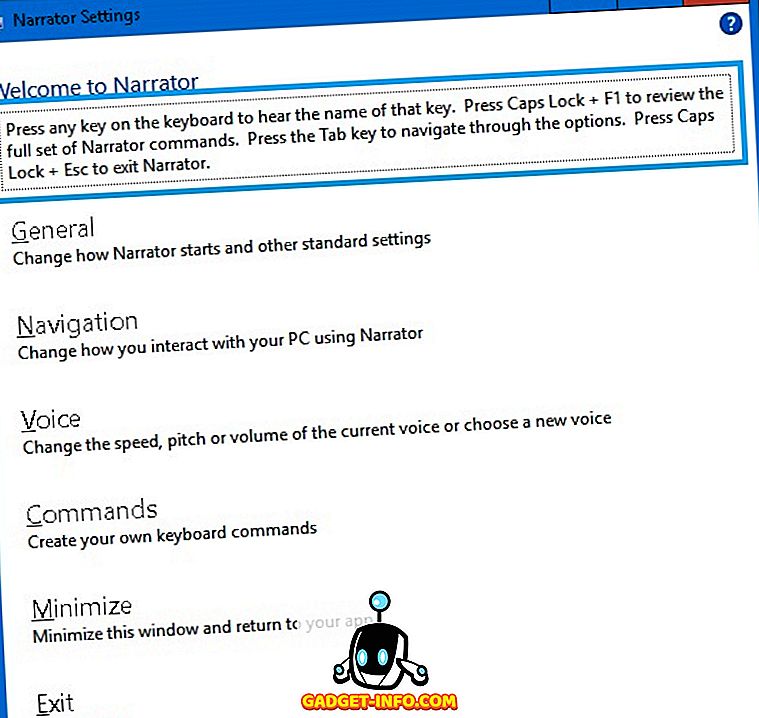
Ако искате да чуете всичко, което се появява на екрана на компютъра, тогава ще ви е нужна помощ от вградения разказвач. Той ще говори всяка дума, която е на разположение на екрана и която е много полезна за хора с проблеми със зрението.
26. Включете функцията за копиране / поставяне (Ctrl + C / Ctrl + V) в командния ред
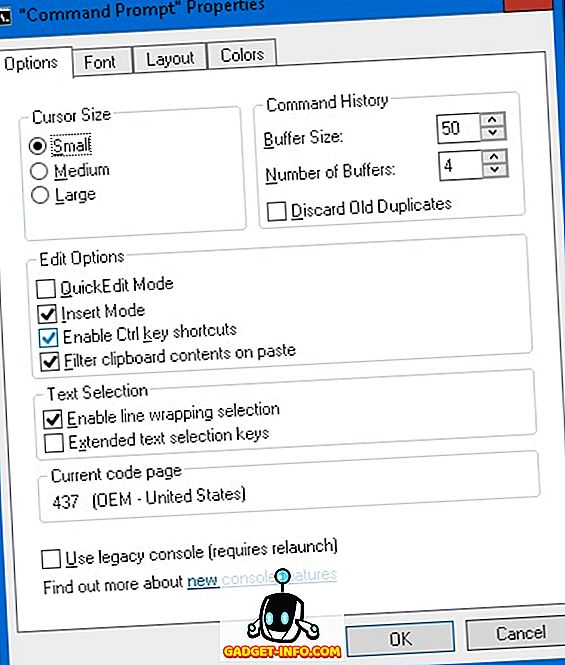
В предишната версия на Windows не можахте да използвате преките пътища за копиране / поставяне в CMD. Това беше доста досадно за много хора, които трябваше да въвеждат всичко в командния ред. Въпреки това, с появата на Windows 10, сега можете лесно да използвате препратката copy / paste в командния ред. На първо място, ще трябва да го активирате от настройката на командния ред. Отворете командния ред, кликнете с десния бутон на мишката върху горния край на прозореца на cmd и щракнете върху Свойства, а след това маркирайте „ Активиране на клавишните комбинации от Ctrl “. Сега можете лесно да използвате Ctrl + C / Ctrl + V, за да копирате / поставите в cmd.
Ако сте нов в Windows 10, всички тези лесни команди ще ви помогнат да научите основите на новата платформа. Потребителите на ветерани ще могат да се възползват максимално от Windows 10 с помощта на тези полезни преки пътища, които ще направят използването им по-гладко и по-просто. Споделете любимите си клавишни комбинации в Windows 10 в коментарите по-долу.





![Линии за пикапи от екипажа на Mashable [Видео]](https://gadget-info.com/img/more-stuff/363/nerdy-pickup-lines-mashable-crew.jpg)



